Wie man die Autokorrektur in OS X abschalten (Mavericks, Yosemite) kann, ist nicht schwierig zu finden. Hier zeige ich Euch wo dies geht
Die Schnellschreiber am Mac werden das kennen: Einmal nicht aufgepasst, schon korrigiert Mavericks oder Yosemite etwas unsinniges zusammen. Und das, obwohl die Funktion sonst eigentlich recht hilfreich ist.
Wenn man es aber trotzdem deaktivieren will, geht man wie folgt vor:
Autokorrektur in OS X abschalten – so gehts du vor:
Öffnet die Tastatureinstellungen. Das geht über:
Spotlight > Eingabe von “Tastatur“
und den Vorschlag anklicken. Wechselt nun zu dem Reiterchen “Text“. Dort dann den Haken bei “Automatische Korrektur” entfernen. Das war es auch schon. Wie man die Autokorrektur in Outlook für Mac abschaltet findest du unterhalb des Screenshots.
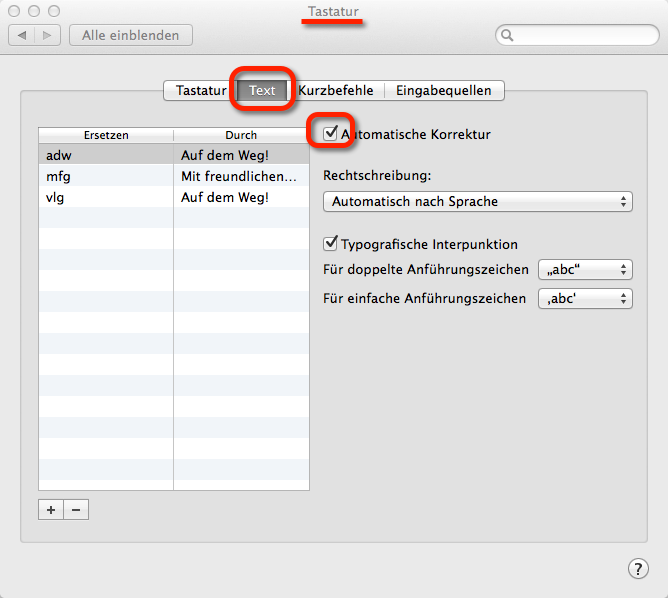
Autokorrektur in OS X abschalten – hier findet man die Autokorrektur in OS X Mavericks und Yosemite.
Und nur der Vollständigkeit halber. Eine Autokorrektur nennt man korrekterweise: Schreibhilfefunktion in Computerprogrammen zur Tippfehlerkorrektur. Glaubt Ihr nicht? Schaut mal zum Thema Autokorrektur auf der deutschen Wikipedia-Seite :)
Interessanterweise muss man für die Autokorrektur in Outlook für Mac diese separat korrigieren. Näheres dazu findest du hier als Anleitung auf dem Blog.

Danke schön! Kleiner Trick, grosse Erleichterung!
Endlich! Danke für den Tipp.
Danke! War selbst schon bei Tastatur und Text, aber denkst’e ich hab den Haken gesehen? Ist schon merkwürdig, manchmal. Nochmals danke
Du hast mein Leben gerettet!
DANKE! habe immer verzweifelt in den Einstellungen von mail gesucht und bin fast wahnsinnig ob der unsinnigen verbesserungen von Namen, Orten, Fachwörtern usw. geworden
tanke für den Typ! ;-)
Immer gerne!
Danke Dir und Euch anderen für den Kommentar :)
danke dir!(0)
hm, ich bin nicht der einzige, den die autokorrektur stört scheinbar. Diesen Haken entfernt und leider hat mich mein OSX weiterhin korrigiert. So geschehen in der Nachrichten-App.
Auf rot Unterstrichenes im Text geklickt, gibt es einen Punkt “Rechtschreibung und Grammatik”, wo “Rechtschreibung automatisch korrigieren” noch immer aktiviert war – Haken entfernt, hoffentlich löst das das Problem auf Dauer.
Danke für den Tip mit der Nachrichten-App !
Den habe ich in den Weiten des weltweiten Netzes gesucht und es scheint zu funktionieren.